UDID (уникальный идентификатор устройства) - это уникальный буквенно-цифровой номер для идентификации устройств Apple. Как и IP-адрес или MAC-адрес, UDID также зависит от устройства и уникален. Мы рассмотрели тему поиска UDID iPhone ранее. Сегодня мы обсудим, как быстро найти UDID Mac. Этот уникальный буквенно-цифровой идентификатор хранит ценную информацию о вашем Mac и имеющихся данных. Категорически не рекомендуется делиться им с кем-либо. Но иногда, если вы хотите провести бета-тестирование приложений, разработчики могут попросить об этом, и поделиться им неизбежно. Какой бы ни была причина, следуйте инструкциям ниже, чтобы получить UDID вашего Mac.
Как найти UDID / UUID вашего Mac
Шаг 1. Нажмите на логотип Apple → Теперь нажмите « Об этом Mac».

Шаг 2. Появится окно с двумя вариантами: Системный отчет и Обновление программного обеспечения → Щелкните Системный отчет.

Либо нажмите логотип Apple, затем нажмите и удерживайте клавишу параметров [⌥] и нажмите « Информация о системе».

Шаг 3. Выберите Оборудование. UUID вашего оборудования будет отображаться последним в обзоре оборудования.

Вот и все, ребята! Это было довольно легко. Только убедитесь, что вы не делитесь им, как горячим кексом.
Заключительное примечание
В прошлом некоторые разработчики были уличены в том, чтобы делиться UDID пользователей с рекламодателями, и это приводило к серьезной угрозе конфиденциальности. После этой проблемы Apple приняла строгие меры к сторонним разработчикам приложений, отправив ультиматум с требованием прекратить совместное использование UDID, иначе их приложениям не будет места в App Store.
Вы также можете сослаться на:
- Как найти UDID iPhone и iPad



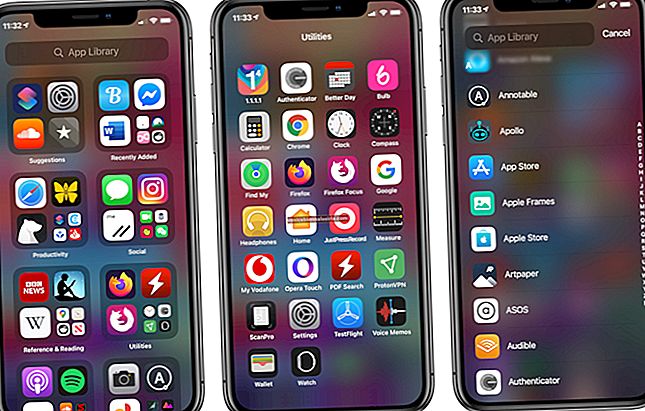




![Как устанавливать, редактировать и удалять отпечатки пальцев на iPhone 5s [Руководство по TouchID]](https://pic.venicebiennalesiria.com/wp-content/uploads/blog/2415/S7SR5CT02Bpic.jpg)
